1.进入win10桌面,点击开始按钮,在开始菜单中找到画图功能打开。

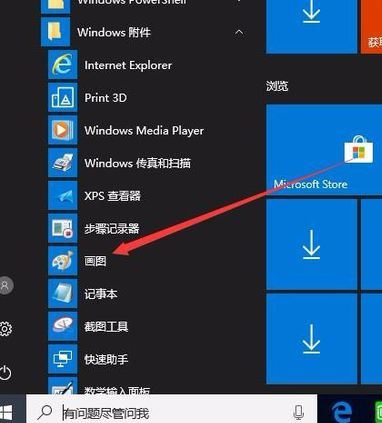
2.在画图功能中,点击文件,选择打开,选择需要修改尺寸大小的图片打开。

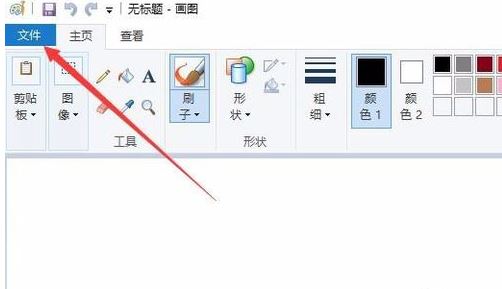
3.图片打开后,点击工具栏上的“图像”按钮,进入下一步。

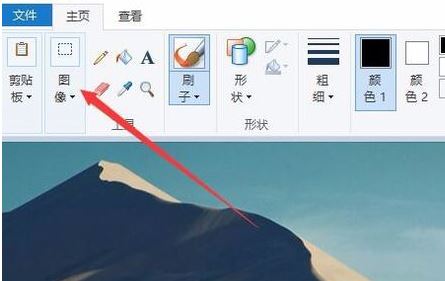
4.在出现的下拉菜单中选择“重新调整大小”,进入下一步。

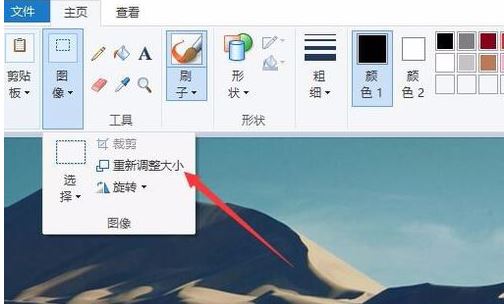
5.在弹出的窗口中点击像素,然后设置图片的大小,小编这里设置的是500。

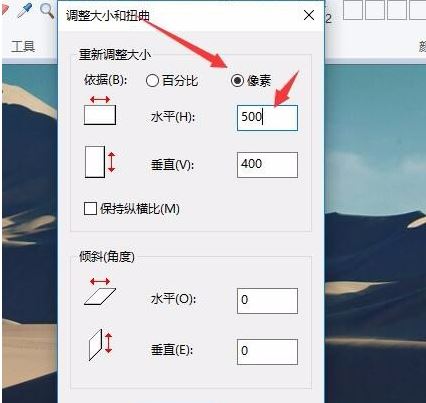
6.为了防止出现图片调整尺寸导致的图片变形问题,勾选,我们可以选中下面的“保护纵横比”前的复选框,这样图片修改尺寸后就不会变形了。

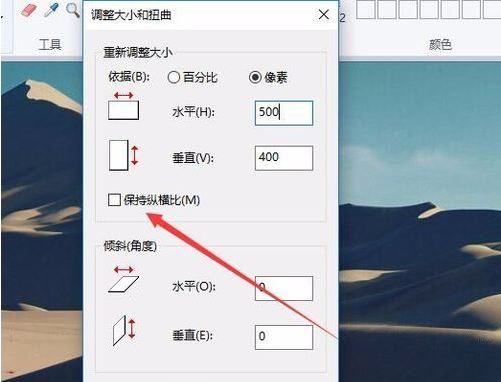
7.所有东西设置完毕后,点击文件,选择另存为,然后给图片命名保存即可。

今天,“如何使用win10自带的画图工具修改照片大小?”的内容小编就介绍到这里。如果用户们遇到了同样的问题,可以参考上述方法步骤进行操作哦。
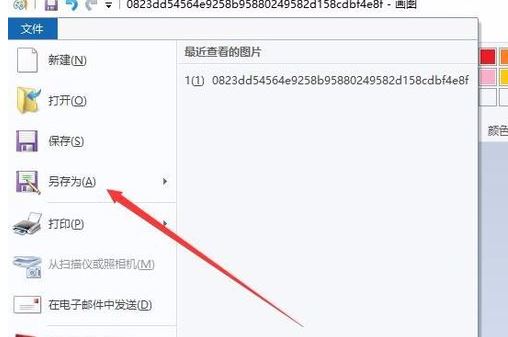
优装机下载站(https://www.uzhuangji.net/)版权所有:豫ICP备2024099284号-1
本站资源均收集整理于互联网,其著作权归原作者所有,如果有侵犯您权利的资源,请来信告知,我们将及时撤销相应资源。





